DataNumen Outlook Password Recovery V1.1.0.0 英文安装版
DataNumen Outlook Password Recovery是一款操作简单的outlook密码恢复工具,如果你的outlook文件不小心丢失了,可以尝试通过这款工具来进行修复,如果你忘记了密码的加密PST文件,那么这个工具,你可以很容易地恢复密码,并访问PST文件中的内容。
经常捣鼓win10系统的用户安装系统简直是信手拈来,不过新手就不行了。可能在安装过程中没有操作好,或是哪些没设置到位,导致了后面安装完win10后重启进不了系统。最不愿意发生的一幕还是看到了,不要紧失败是成功之母,记住了教程的解决方法,让你越战越勇。
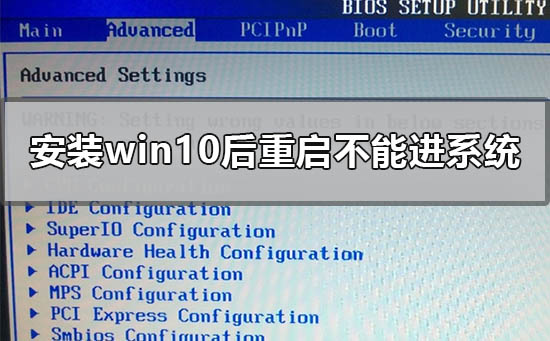
安装win10后重启不能进系统怎么办
1.重启电脑,开机过程中按快捷键进入BIOS界面。
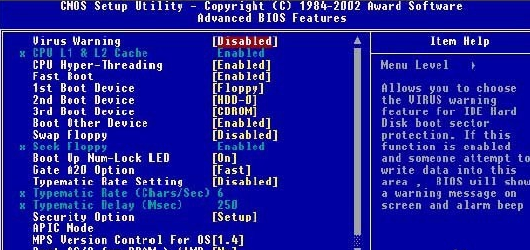
PS:因为电脑品牌和型号的不同,进入BIOS的方法也有所不同。所以可以去网上搜索一下自己电脑进入BIOS的快捷键。
2.在BIOS设置里选择CPU设置的选项Advanced
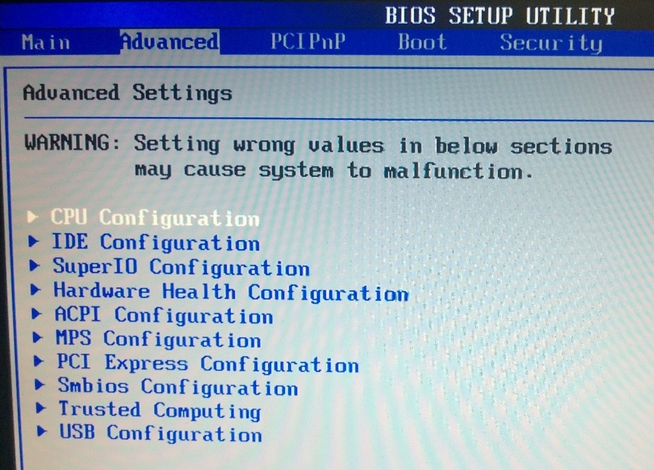
3.在Advanced选项下有一项包涵IDE字样的设置选项叫IDE Configuration,找到并点开它。
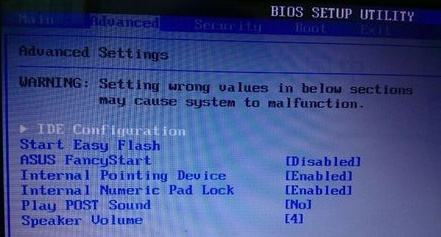
4.进入IDE Configuration的子选项选择SATA Mode,然后在弹出的复选项中选择IDE Mode模式。
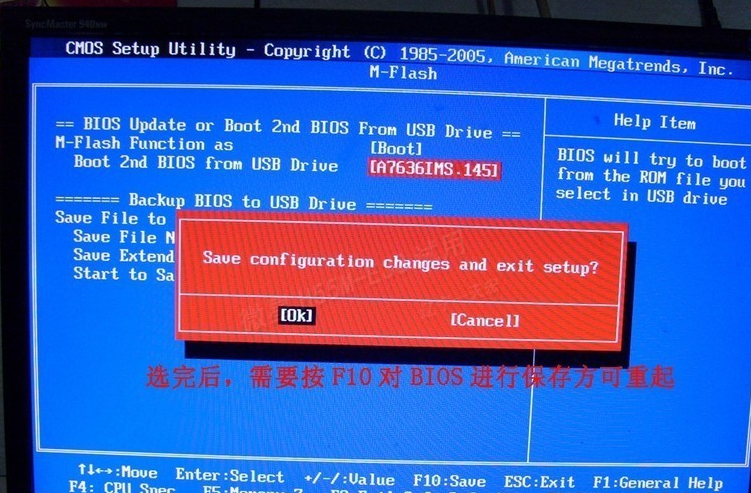
5.修改完后按F10保存退出。
小编给各位小伙伴带来的安装win10后重启不能进系统怎么办的所有内容就到这了,希望你们会喜欢。
热门教程 周 月
WPS表格使用技巧:制作圆环图的步骤
8次 2联想电脑Win10摄像头用不了怎么办?
7次 3AMD显卡天梯图2021年5月高清完整版 AMD显卡天梯图5月最新高清大图
6次 4Win10加入Windows预览体验计划失败错误码0x800BFA07怎么办?
6次 5Wps自动保存怎么设置
6次 6怎么使用WPS制作身份证的数字格子?
5次 7赛博朋克2077中怎么获得纳扎雷以津真天摩托车?
5次 8Win7旗舰版系统安装驱动提示“无法启用这个硬件”怎么回事?
5次 9Win7共享打印机怎么设置?
5次 10Win10专业版中如何禁用快速用户切换功能?
5次Win10 KB5005033怎么卸载 Win10 KB5005033卸载方法
11次 2Win11怎么开启虚拟化功能 Win11电脑BIOS/UEFI启用虚拟化
9次 3Win7旗舰版笔记本怎么进入Bios?
9次 4Windows11正式版什么时候推送?Win11更新推送时间
9次 5win10老是蓝屏重启的解决方法
8次 6逍遥安卓模拟器没有声音怎么办?
8次 7Win10无法连接打印机并提示0x00004005错误代码怎么办?
7次 8联想k5play中怎么切换九宫格输入法?联想k5play中切换九宫格输入法的方法
7次 9如何升级Win11系统 最全的Win11升级方法汇总
7次 10怎么避开Steam启动游戏?免Steam启动游戏教程
7次最新软件